Как изменить цвет вкладок в Firefox
ОБНОВЛЕНО 11.2017: друзья, начиная с Firefox 57 вкладки стали тёмными по умолчанию, а значительная часть расширений, включая описанное здесь, перестала работать. Поэтому ответ на свой вопрос вы теперь найдёте прокрутив эту страничку вниз до раздела “как изменить цвет вкладок в новых версиях Firefox”, который мы добавили к тексту специально по случаю всех последних изменений в браузере.
Использование тем оформления предлагает широкие возможности в плане персонализации интерфейса Firefox, но если этого вам кажется недостаточно, советуем обратить внимание на интересное дополнение ColorfulTabs.
Этот бесплатный инструмент придаст интерфейсу вашего браузера ещё больше оригинальности, раскрасив открытые вкладки в разные цвета.
После его установки каждая новая вкладка открытая пользователем будет окрашиваться в случайный цвет, кроме того все вкладки станут строго прямоугольными, а не округлыми как это есть в Firefox.
Управлять цветовыми предпочтениями можно как из контекстного меню, вызываемого кликом по вкладке правой кнопкой мыши, так и из отдельного окна глобальных настроек.
Из «быстрых» настроек дополнением поддерживаются случайная смена цвета, установка цвета по умолчанию, выбор определённого цвета, а также создание цветового шаблона для конкретного домена.
Особого внимания заслуживает опция позволяющая минимизировать открытые вкладки, превратив их в квадратики со стороной примерно в 10 миллиметров.
Задать стили и дополнительные параметры поведения ColorfulTabs можно в общих настройках.
Здесь вы можете установить уровень прозрачности вкладок, установить задний фон, включить мерцание шрифта и т.д. В целом дополнение может похвастать неплохим набором дополнительных настроек.
Существенный недостаток ColorfulTabs заключается в отсутствии русского языка, так что пользователям, не знающим английского и при этом желающим разобраться во всех нюансах работы с дополнением, придётся порядком повозиться.
Как изменить цвет вкладок в новых версиях Firefox и сделать их светлыми?
Если вы уже перешли на самые новые версии Firefox (57 и выше), то должны были столкнуться с тем, что все вкладки кроме активной стали там тёмными:
Вам не нравится такой черный Firefox, его черные вкладки и вы хотите изменить цвет Firefox на прежний? Тогда чтобы вернуть более привычные светлые вкладки, откройте главное меню браузера и перейдите по ссылке “изменить”:
Внизу появившейся вкладки с настройками откройте выпадающее меню “темы” и включите вариант “светлая”:
Таким образом вы смените цвет вкладок:
Там же можно воспользоваться и другими встроенными темами. Так, например, выглядит тема “ренессанс веб-браузера”:
Ещё больше тем вы можете найти в официальном каталоге Mozilla:
Среди них вы найдёте дополнительные светлые темы для шапки и конкретно цвета вкладок бразуера, если те, что встроены в Firefox изначально, вам по каким-то причинам не понравились. Особо советуем вот эту приятную анимированную светлую тему:
Александр Ануфриев, журналист, в свободное время любит работать с компьютерами, уделяя особое внимание браузерам.
Поделиться ссылкой:
Похожее
Панель вкладок в Mozilla Firefox. Делаем цветные вкладки при помощи дополнения к Мозиле
 Привет всем читателям блога MoyiZametki.ru. Не знаю, как кто, но я люблю всякие украшательства, которые тем или иным образом меняют внешний вид системы, программы или ещё чего нибудь в этом роде. Конечно, если это украшение не наносит ущерб производительности ибо скорость и удобство приоритетнее всяких наворотов. Вот и сегодня хочу вновь затронуть любимый мною браузер Mozilla Firefox, а именно
Привет всем читателям блога MoyiZametki.ru. Не знаю, как кто, но я люблю всякие украшательства, которые тем или иным образом меняют внешний вид системы, программы или ещё чего нибудь в этом роде. Конечно, если это украшение не наносит ущерб производительности ибо скорость и удобство приоритетнее всяких наворотов. Вот и сегодня хочу вновь затронуть любимый мною браузер Mozilla Firefox, а именно
Панель вкладок в Mozilla Firefox
Но перед тем, как их красить нужно сделать одну небольшую настройку. Дело в том, что панель вкладок не всегда отображается. На мой взгляд это не удобно, поэтому лучше сделать так, чтобы она всё время была на виду. Делается это так:

Дополнение к мозиле — ColorfulTabs
Итак для того, чтобы нам реализовать цветные вкладки в замечательном браузере Mozilla Firefox, нужно установить дополнение ColorfulTabs. Обитает оно вот на этой страничке. После установки и перезагрузки браузера. Ваши вкладки уже приобретут разные цвета. в принципе всё так и можно оставить. Но всё же парочку интересных настроек можно сделать в этом плагине.
Для вкладок самых любимых сайтов можно назначить свои цвета. Идём в Инструменты — Дополнения, в открывшемся окне дополнений ищем ColorfulTabs и жмём Настройки.

На вкладке General В разделе Selected Tab можно настроить прозрачность неактивных вкладок.

А вот на вкладке Presets можно задать свои цвета для вкладок любимых сайтов.

Для моих любимых сайтов я задал цвета, которые либо явно преобладают на этих страницах либо как то выделяются на них. В итоге получилось вот так.

До установки плагина было так.

Определитель цветов ColorMania
Как вы уже заметили цвета задаются в таком виде #00FF00. Это шестнадцатеричное представление цвета. Чтобы не париться с подборкой цветов. Предлагаю простое решение сложной задачи — это программа определитель цвета ColorMania.
Она бесплатна, проста в установке и в использовании. Скачать можно вот тут. После запуска вы увидите вот такое вот окошко.

Для того чтобы в считанные секунды определить цвет, нужно зажать левой кнопкой мыши пипетку и перетащить её в то место на экране монитора, где присутствует понравившийся Вам цвет. На снимке ниже я определил зелёный цвет для вкладки моего сайта путём перетаскивания пипетки на иконку в адресной строке. После того, как цвет определён, жмём в кнопку Copy (копируем значение в буфер обмена).

Ну вот на этом всё.
Не пропусти самое интересное!
Подписывайтесь на нас в Facebook и Вконтакте!
Tab Colors: цветовое выделение вкладок в Firefox
Современные компьютеры очень производительные и позволяют держать открытыми десятки вкладок в браузере. Проблема в том, что совладать с таким количеством вкладок не так просто. Для более удобной работы с вкладками существуют тысячи аддонов, а пользователи Firefox, к примеру, получают также нативную поддержку группировки вкладок, чего до сих пор нет в Chrome. Впрочем, дополнительно повысить скорость нахождения нужных открытых вкладок в Firefox можно и с помощью цвета.
Расширение Tab Colors представляет собой очень простой в использовании инструмент, позволяющий раскрасить и тем самым выделить на общем фоне четыре самые нужные вкладки, присвоив каждой из них свой цвет: красный, синий, зелёный и жёлтый.
Для окрашивания вкладки достаточно сделать по ней правый клик, а затем присвоить один из цветов из стандартного всплывающего меню, в котором теперь есть дополнительные пункты для цветового выделения.

Раскрасить в один цвет более одной вкладки не получится, а потому перед пользователем никогда не будут две красные или три жёлтые вкладки.

При неудачном выборе цвета он сливается с иконкой открытого сайта, что затрудняет её дальнейшее зрительное распознавание, поэтому иногда приходится обращать на это дополнительное внимание.
Ещё одним минусом расширения является возможность красить вкладки только в одном окне с запущенным браузером. Если открыть второе и последующие окна, то там опций назначения в контекстном меню попросту не будет. По всей видимости, разработчик предполагает, что пользователь обязательно держит все важные вкладки в одном окне. Не помешала бы возможность раскрасить, к примеру, две вкладки в одном окне и ещё две вкладки в другом, но… разработчику, конечно, виднее.
В целом же Tab Colors представляется довольно удобным инструментом для тех, кому не хватает стандартной группировки вкладок либо хочется использовать дополнительный наглядный способ быстрой идентификации наиболее актуальных вкладок.
Дополнение ColorfulTabs. Панель вкладок в Mozilla Firefox. Делаем цветные вкладки при помощи дополнения к Мозиле — ColorfulTabs. Определитель цветов ColorMania
Не знаю, как кто, но я люблю всякие украшательства, которые тем или иным образом меняют внешний вид системы, программы или ещё чего нибудь в этом роде. Конечно, если это украшение не наносит ущерб производительности ибо скорость и удобство приоритетнее всяких наворотов. Вот и сегодня хочу вновь затронуть любимый мною браузер Mozilla Firefox , а именно вкладки в Мозиле . По умолчанию в этом браузере вкладки одноцветные и когда открыто много сайтов одновременно, все вкладки теряются в общей массе. А вот, если их подкрасить в разные цвета, то всё становиться наглядно и симпатично. Разукрасить их можно при помощи одного нехитрого дополнения. Заинтересовало? Тогда поехали, дальше я расскажу о том, как сделать вкладки в Мозиле разноцветными.
Панель вкладок в Mozilla Firefox
Но перед тем, как их красить нужно сделать одну небольшую настройку. Дело в том, что панель вкладок не всегда отображается. На мой взгляд это не удобно, поэтому лучше сделать так, чтобы она всё время была на виду. Делается это так: Инструменты — Настройки , затем в открывшемся окне настроек выбираем вкладку Вкладки . И выставляем галочку Всегда отображать панель вкладок . После чего панель будет всегда отображаться, даже если неткрыто ни одного сайта.
Дополнение к мозиле — ColorfulTabs
Итак для того, чтобы нам реализовать цветные вкладки в замечательном браузере Mozilla Firefox, нужно установить дополнение ColorfulTabs . Обитает оно вот на этой страничке. После установки и перезагрузки браузера. Ваши вкладки уже приобретут разные цвета. в принципе всё так и можно оставить. Но всё же парочку интересных настроек можно сделать в этом плагине.
Для вкладок самых любимых сайтов можно назначить свои цвета. Идём в Инструменты — Дополнения , в открывшемся окне дополнений ищем ColorfulTabs и жмём Настройки.
На вкладке General В разделе Selected Tab можно настроить прозрачность неактивных вкладок.
А вот на вкладке Presets можно задать свои цвета для вкладок любимых сайтов.
Для моих любимых сайтов я задал цвета, которые либо явно преобладают на этих страницах либо как то выделяются на них. В итоге получилось вот так.
До установки плагина было так.
Определитель цветов ColorMania
Как вы уже заметили цвета задаются в таком виде #00FF00 . Это шестнадцатеричное представление цвета. Чтобы не париться с подборкой цветов. Предлагаю простое решение сложной задачи — это программа определитель цвета ColorMania.
Она бесплатна, проста в установке и в использовании. Скачать можно вот . После запуска вы увидите вот такое вот окошко.
Для того чтобы в считанные секунды определить цвет, нужно зажать левой кнопкой мыши пипетку и перетащить её в то место на экране монитора, где присутствует понравившийся Вам цвет. На снимке ниже я определил зелёный цвет для вкладки моего сайта путём перетаскивания пипетки на иконку в адресной строке. После того, как цвет определён, жмём в кнопку Copy (копируем значение в буфер обмена ).
Ну вот на этом всё.
Не знаю, как кто, но я люблю всякие украшательства, которые тем или иным образом меняют внешний вид системы, программы или ещё чего нибудь в этом роде. Конечно, если это украшение не наносит ущерб производительности, ибо скорость и удобство приоритетнее всяких наворотов. Вот и сегодня хочу вновь затронуть любимый мною браузер Mozilla Firefox, а именно вкладки в Мозиле . По умолчанию в этом браузере вкладки одноцветные, и когда открыто много сайтов одновременно, все вкладки теряются в общей массе. А вот, если их подкрасить в разные цвета, то всё становиться наглядно и симпатично. Разукрасить их можно при помощи одного нехитрого дополнения. Заинтересовало? Тогда поехали, дальше я расскажу о том, как сделать вкладки в Мозиле разноцветными.
Панель вкладок в Mozilla Firefox
Но перед тем, как их красить нужно сделать одну небольшую настройку. Дело в том, что панель вкладок не всегда отображается. На мой взгляд это не удобно, поэтому лучше сделать так, чтобы она всё время была на виду. Делается это так: Инструменты — Настройки , затем в открывшемся окне настроек выбираем вкладку Вкладки . И выставляем галочку Всегда отображать панель вкладок . После чего панель будет всегда отображаться, даже если не открыто ни одного сайта.
Дополнение к Mozilla Firefox — ColorfulTabs
Итак для того, чтобы нам реализовать цветные вкладки в замечательном браузере Mozilla Firefox, нужно установить дополнение ColorfulTabs . Обитает оно вот на этой страничке. После установки и перезагрузки браузера Ваши вкладки уже приобретут разные цвета. В принципе всё так и можно оставить, но всё же парочку интересных настроек можно сделать в этом плагине.
Для вкладок самых любимых сайтов можно назначить свои цвета. Идём в Инструменты — Дополнения , в открывшемся окне дополнений ищем ColorfulTabs и жмём Настройки.
На вкладке General В разделе Selected Tab можно настроить прозрачность неактивных вкладок.
А вот на вкладке Presets можно задать свои цвета для вкладок любимых сайтов.
Для моих любимых сайтов я задала цвета, которые либо явно преобладают на этих страницах, либо как-то выделяются на них. В итоге получилось вот так.
До установки плагина было так.
Более подробно о работе дополнения смотрите видео:
Определитель цветов ColorMania
Как вы уже заметили, цвета задаются в таком виде #00FF00 . Это шестнадцатеричное представление цвета. Чтобы не париться с подборкой цветов. Предлагаю простое решение сложной задачи — это программа определитель цвета ColorMania.
Она бесплатна, проста в установке и в использовании. Скачать можно вот .
После запуска вы увидите вот такое вот окошко.
Для того чтобы в считанные секунды определить цвет, нужно зажать левой кнопкой мыши пипетку и перетащить её в то место на экране монитора, где присутствует понравившийся Вам цвет. На снимке ниже я определил зелёный цвет для вкладки моего сайта путём перетаскивания пипетки на иконку в адресной строке. После того, как цвет определён, жмём в кнопку Copy (копируем значение в буфер обмена ).
Вкладки Mozilla Firefox — это волшебная функция браузера, которая позволяет ускорить работу в обозревателе интернета и в то же время экономить рабочее пространство в окне программы.
Сегодня хочу рассказать Вам, что можно делать с вк
Всё про вкладки в браузере Mozilla Firefox [+ВИДЕО]
Вкладки в браузере Mozilla Firefox — это волшебная функция обозревателя сети Интернет, которая позволяет ускорить работу и в то же время экономить рабочее пространство в окне программы.
Сегодня хочу рассказать Вам, что можно делать с вкладками в Mozilla Firefox. Вы узнаете как их группировать и сортировать, изменять размер и цвет, закреплять и клонировать, как реализовать предпросмотр в всплывающем окошке при наведении курсора мыши на любую вкладку, как включить автообновление вкладки через определённое время…
Оглавление:Оптимизируем вкладки в браузере Firefox


Я обожаю браузер Mozilla Firefox за его «гибкость» и очень болезненно перешёл с него на Google Chrome год назад только из-за несравненной быстроты последнего.
Но жизнь идёт, всё меняется и выпив каких-то полезных витаминчиков для мозга производители в своей двадцать четвёртой версии подкрутили движок Mozilla Firefox так, что обозреватель догнал по скорости своей работы продукт «корпорации добра». Во всяком случае визуально я не замечаю разницы в их работе.
Кстати, где-то прочитал в сети, что браузер Mozilla Firefox 26 будет вообще бомба! Разработчики грозятся поразить весь мир скоростью работы своего обозревателя и его возможностями. Вроде как версия 24 — это только цветочки. Что же, поживём и увидим, а пока буду держать кулаки за них.
Я не консервативен и легко принимаю всё новое или улучшенное, поэтому вернул Mozilla Firefox статус браузера по умолчанию. Ура!
Переезд был абсолютно безболезненным, так как совсем недавно я научился сохранять и синхронизировать все свои визуальные закладки между разными браузерами.
Что-то меня не в ту степь понесло, статья же вроде про вкладки браузера Mozilla Firefox?
Итак, улучшать и оптимизировать вкладки мы будем с помощью дополнений, это естественно. Но для начала я покажу Вам встроенную функцию в браузере для группировки вкладок.


Читайте также на сайте:
Как группировать вкладки в Mozilla Firefox
Уже очень давно герой статьи научился группировать вкладки, но далеко не все пользователи знают об этом и умеют использовать эту возможность при работе в обозревателе. А ведь всё очень просто и удобно…
Откройте десяток вкладок прямо сейчас. Открыли? Теперь кликните по кнопке, которая справа вверху окна живёт…
Нет такой кнопки у Вас? Тогда кликните в любом месте панели инструментов правой кнопкой мыши и перейдя в настройки…
Найдите и перетащите (зажав левую кнопку мыши) её на панель инструментов…


Не забудьте нажать «Готово» .
После того, как кликните по этой кнопке Вы попадёте в окно групп вкладок. У Вас будет одна группа, которую для удобства можно растянуть за правый нижний уголок.
Теперь перетащите любую вкладку из этой единственной группы на пустое место справа или снизу и отпустите левую кнопку мыши. У Вас создалась вторая группа вкладок.
В эту новую группу можно перетащить сколько Вам нужно вкладок, например по тематике открытых сайтов.
Группам можно задать заголовок — просто кликните по верхней строке в группе и введите своё название. Ещё можно менять размер групп и таскать их по всему окну располагая так, как Вам удобно.


В каждой группе справа будут отображаться Ваши закреплённые вкладки — весьма удобно.
А если сделаете много групп и Вам станет не хватать места в окне — просто максимально уменьшите какую-нибудь группу и вкладки в ней сложатся в кучку.
При клике на квадратик со стрелками внизу группы появится всплывающее окошко с подробным видом группы…
Более подробно почитать о группах вкладок можете на официальном сайте этого браузера.
Уверяю, привыкнув пользоваться группами вкладок сильно удивитесь тому, как обходились раньше без них.
Группы вкладок — это встроенная функция браузера и никак не влияет на скорость работы обозревателя.
Всю остальную оптимизацию вкладок Mozilla Firefox мы будем с Вами делать с помощью дополнений.
После установки ВСЕХ описанных ниже дополнений я не заметил замедления работы браузера.
Дополнения для оптимизации вкладок Mozilla Firefox
Как Вы уже поняли, статья писалась много лет назад, еще до того, как производителей обозревателя «осенило» отключить практически все его удобные и полезные дополнения, тем самым резко понизив интерес пользователей к браузеру.
Исключительно, чтоб отдать дань знаменитым и неповторимым «убитым» авторами дополнениям — оставляю информацию ниже без изменений.
Самым главным дополнением для оптимизации вкладок является…
Tab Mix Plus
Вы только вдумайтесь — его установили более миллиона пользователей! Перечислить и показать все возможности Tab Mix Plus в этой статье я просто не смогу. Настройки этого чудного дополнения полностью на русском языке, логичны и просты.
Покажу Вам те пункты, которые важны, но не сразу заметны…


Мне лично сильно не нравилось, когда закрыв последнюю вкладку я получал закрытие всего браузера. Теперь это не проблема — при закрытии последней вкладки можно указать действие, например, открывать пустую вкладку или домашнюю страницу.


Если у Вас много открытых вкладок — их можно расположить в несколько рядов или прокручивать их с помощью колёсика мышки в одной строке. Тут же можно изменить расположение панели вкладок и кнопки добавления новой вкладки.


А тут можно изменить размер вкладок, включить их выравнивание и отображение значков на вкладках.


Здесь определяем состав контекстного меню вкладок. Например, можно убрать те функции, которыми Вы не пользуетесь и включить нужные Вам.
Расшифровка каждого пункта появляется при наведении курсора на пункт…


Думаю, что оптимально будет замораживать вкладки, а не просто их блокировать. Таким образом Вы никогда случайно не закроете её и все ссылки будут открываться в новой вкладке — хвала автору дополнения!
Я включил пункт автообновления вкладки через заданный промежуток времени. Это очень удобная фишка, например, для вкладки со статистикой или почтой. Теперь при клике ПРАВОЙ кнопкой мыши по какой-либо вкладке выбираем пункт «Обновлять вкладку каждые…» …


…и получаем автообновление вкладки. Между прочим, раньше для этого было отдельное дополнение.
Для любителей клавиатурных комбинаций есть отдельный пункт для настройки горячих клавиш.
Ещё в дополнении Tab Mix Plus есть очень мощный и хороший менеджер сессий.
Немного вникнув и потратив 10-15 минут можно навсегда оптимизировать свою работу с вкладками Mozilla Firefox. Кстати, после всех настроек можно их сохранить…
ColorfulTabs
Стандартные вкладки в Mozilla Firefox очень скучные, одноцветные и сливаются, что не есть айс. О важности визуального восприятия информации я Вам уже писал. Давайте их раскрасим всеми цветами радуги.
Использовав дополнение ColorfulTabs мы кроме большей информативности будем получать заряд позитива при работе в браузере.
Изначально цвет вкладок будет назначаться случайным образом, но можете легко присвоить свой цвет для определённого сайта и быстро, подсознательно «выхватывать» его в куче вкладок…


Достаточно нажать «Add Domain», вписать в левую строку адрес сайта и кликнув по правой кнопке с цветом выбрать любимый оттенок. Код цвета вставится в среднюю строку автоматически. Теперь все страницы определённого сайта будут у Вас того цвета, который Вы лично назначили.


Вы можете назначить генерацию цвета по доменам (адресам) сайтов и все страницы одного домена будут своего цвета, который выберет дополнение самостоятельно.
Tab Scope
Дополнение Tab Scope включит Вам отображение миниатюры сайта во всплывающем окошке при наведении курсора на вкладку. Такой прибамбас был раньше в старой и доброй Опере. При множестве открытых вкладок это тоже очень удобно и информативно.
Буду уже закругляться, а то статья получилась длинной и Вы можете устать от неё, а уйдя — больше не вернутся на этот сайт.
Конечно же это далеко не все дополнения с помощью которых можно оптимизировать вкладки Mozilla Firefox. На официальном сайте браузера есть целый раздел дополнений с названием «Вкладки». Побродите там самостоятельно и если нароете, что-то полезное и интересное — напишите для всех читателей сайта в комментариях.
И самое главное — большое количество открытых вкладок требует большого количества оперативной памяти в компьютере! Для комфортной работы нужно хотя бы 2 Гб её — не забывайте об этом, иначе браузер обидится и начнёт «тупить».
Кстати, вот тут рассказал, как победить эту проблему.
Такие вкладки в браузере Mozilla Firefox. Быстрого и безлимитного Интернета Вам! До новых полезных компьютерных программ и интересных приложений для Андроид.
ПОЛЕЗНОЕ ВИДЕО
Рекомендую ещё посмотреть обзоры…
Я только обозреваю программы! Любые претензии — к их производителям!
Ссылки в комментариях публикуются после модерации.
^Наверх^
Дополнение ColorfulTabs. Определитель цветов ColorMania
Не знаю, как кто, но я люблю всякие украшательства, которые тем или иным образом меняют внешний вид системы, программы или ещё чего нибудь в этом роде. Конечно, если это украшение не наносит ущерб производительности ибо скорость и удобство приоритетнее всяких наворотов. Вот и сегодня хочу вновь затронуть любимый мною браузер Mozilla Firefox , а именно вкладки в Мозиле . По умолчанию в этом браузере вкладки одноцветные и когда открыто много сайтов одновременно, все вкладки теряются в общей массе. А вот, если их подкрасить в разные цвета, то всё становиться наглядно и симпатично. Разукрасить их можно при помощи одного нехитрого дополнения. Заинтересовало? Тогда поехали, дальше я расскажу о том, как сделать вкладки в Мозиле разноцветными.
Панель вкладок в Mozilla Firefox
Но перед тем, как их красить нужно сделать одну небольшую настройку. Дело в том, что панель вкладок не всегда отображается. На мой взгляд это не удобно, поэтому лучше сделать так, чтобы она всё время была на виду. Делается это так: Инструменты — Настройки , затем в открывшемся окне настроек выбираем вкладку Вкладки . И выставляем галочку Всегда отображать панель вкладок . После чего панель будет всегда отображаться, даже если неткрыто ни одного сайта.
Дополнение к мозиле — ColorfulTabs
Итак для того, чтобы нам реализовать цветные вкладки в замечательном браузере Mozilla Firefox, нужно установить дополнение ColorfulTabs . Обитает оно вот на этой страничке. После установки и перезагрузки браузера. Ваши вкладки уже приобретут разные цвета. в принципе всё так и можно оставить. Но всё же парочку интересных настроек можно сделать в этом плагине.
Для вкладок самых любимых сайтов можно назначить свои цвета. Идём в Инструменты — Дополнения , в открывшемся окне дополнений ищем ColorfulTabs и жмём Настройки.
На вкладке General В разделе Selected Tab можно настроить прозрачность неактивных вкладок.
А вот на вкладке Presets можно задать свои цвета для вкладок любимых сайтов.
Для моих любимых сайтов я задал цвета, которые либо явно преобладают на этих страницах либо как то выделяются на них. В итоге получилось вот так.
До установки плагина было так.
Определитель цветов ColorMania
Как вы уже заметили цвета задаются в таком виде #00FF00 . Это шестнадцатеричное представление цвета. Чтобы не париться с подборкой цветов. Предлагаю простое решение сложной задачи — это программа определитель цвета ColorMania.
Она бесплатна, проста в установке и в использовании. Скачать можно вот . После запуска вы увидите вот такое вот окошко.
Для того чтобы в считанные секунды определить цвет, нужно зажать левой кнопкой мыши пипетку и перетащить её в то место на экране монитора, где присутствует понравившийся Вам цвет. На снимке ниже я определил зелёный цвет для вкладки моего сайта путём перетаскивания пипетки на иконку в адресной строке. После того, как цвет определён, жмём в кнопку Copy (копируем значение в буфер обмена ).
Ну вот на этом всё.
Не знаю, как кто, но я люблю всякие украшательства, которые тем или иным образом меняют внешний вид системы, программы или ещё чего нибудь в этом роде. Конечно, если это украшение не наносит ущерб производительности, ибо скорость и удобство приоритетнее всяких наворотов. Вот и сегодня хочу вновь затронуть любимый мною браузер Mozilla Firefox, а именно вкладки в Мозиле . По умолчанию в этом браузере вкладки одноцветные, и когда открыто много сайтов одновременно, все вкладки теряются в общей массе. А вот, если их подкрасить в разные цвета, то всё становиться наглядно и симпатично. Разукрасить их можно при помощи одного нехитрого дополнения. Заинтересовало? Тогда поехали, дальше я расскажу о том, как сделать вкладки в Мозиле разноцветными.
Панель вкладок в Mozilla Firefox
Но перед тем, как их красить нужно сделать одну небольшую настройку. Дело в том, что панель вкладок не всегда отображается. На мой взгляд это не удобно, поэтому лучше сделать так, чтобы она всё время была на виду. Делается это так: Инструменты — Настройки , затем в открывшемся окне настроек выбираем вкладку Вкладки . И выставляем галочку Всегда отображать панель вкладок . После чего панель будет всегда отображаться, даже если не открыто ни одного сайта.
Дополнение к Mozilla Firefox — ColorfulTabs
Итак для того, чтобы нам реализовать цветные вкладки в замечательном браузере Mozilla Firefox, нужно установить дополнение ColorfulTabs . Обитает оно вот на этой страничке. После установки и перезагрузки браузера Ваши вкладки уже приобретут разные цвета. В принципе всё так и можно оставить, но всё же парочку интересных настроек можно сделать в этом плагине.
Для вкладок самых любимых сайтов можно назначить свои цвета. Идём в Инструменты — Дополнения , в открывшемся окне дополнений ищем ColorfulTabs и жмём Настройки.
На вкладке General В разделе Selected Tab можно настроить прозрачность неактивных вкладок.
А вот на вкладке Presets можно задать свои цвета для вкладок любимых сайтов.
Для моих любимых сайтов я задала цвета, которые либо явно преобладают на этих страницах, либо как-то выделяются на них. В итоге получилось вот так.
До установки плагина было так.
Более подробно о работе дополнения смотрите видео:
Определитель цветов ColorMania
Как вы уже заметили, цвета задаются в таком виде #00FF00 . Это шестнадцатеричное представление цвета. Чтобы не париться с подборкой цветов. Предлагаю простое решение сложной задачи — это программа определитель цвета ColorMania.
Она бесплатна, проста в установке и в использовании. Скачать можно вот .
После запуска вы увидите вот такое вот окошко.
Для того чтобы в считанные секунды определить цвет, нужно зажать левой кнопкой мыши пипетку и перетащить её в то место на экране монитора, где присутствует понравившийся Вам цвет. На снимке ниже я определил зелёный цвет для вкладки моего сайта путём перетаскивания пипетки на иконку в адресной строке. После того, как цвет определён, жмём в кнопку Copy (копируем значение в буфер обмена ).
Вкладки Mozilla Firefox — это волшебная функция браузера, которая позволяет ускорить работу в обозревателе интернета и в то же время экономить рабочее пространство в окне программы.
Сегодня хочу рассказать Вам, что можно делать с вкладками в Mozilla Firefox. Вы узнаете как их группировать и сортировать, изменять размер и цвет, закреплять и клонировать, как реализовать предпросмотр в всплывающем окошке при наведении курсора мыши на любую вкладку, как включить автообновление вкладки через определённое время…
Я обожаю браузер Mozilla Firefox за его «гибкость» и очень болезненно перешёл с него на Google Chrome год назад только из-за несравненной быстроты последнего.
Но жизнь идёт, всё меняется и выпив каких-то полезных витаминчиков для мозга производители в своей двадцать четвёртой версии подкрутили движок Mozilla Firefox так, что обозреватель догнал по скорости своей работы продукт «корпорации добра». Во всяком случае визуально я не замечаю разницы в их работе.
Кстати, где-то прочитал в сети, что браузер Mozilla Firefox 26 будет вообще бомба! Разработчики грозятся поразить весь мир скоростью работы своего об
Работа с вкладками в Firefox
Благодаря многофункциональности и своей универсальности интернет-обозреватель Mozilla Firefox уверенно удерживает вторую позицию по популярности среди пользователей глобальной сети по всему миру. Работа в браузере интуитивно понятна даже новичкам, постигающим основы погружения в информационную пучину сети Интернет. Если потратить немного времени и освоить функциональность поисковой системы Firefox, работа в ней станет эффективней, продуктивней и намного приятней.
В данной статье речь пойдёт о полезном свойстве браузера, позволяющее пользователям всемирной паутины охватывать больше информации за одну единицу времени, сохранять важные ссылки на интернет ресурсы, группировать порталы по тематикам, характеристикам и предпочтениям. Речь идёт о ВКЛАДКАХ.
Открыв начальную страницу, как правило, сначала пользователь открывает поисковик (Yandex/ Google) и дальше его передвижения по сети происходит с помощью открытия сайтов в новых страницах, то есть во вкладках. Настройки полезных действий пользователь может найти и подстроить под себя в основном меню в пункте «Вкладки».

При ознакомлении с браузером Firefox с самого начала пользователь столкнётся с миниатюрами разработок Mozilla Corporation на странице новой вкладки, которые будут вытесняться часто посещаемыми и недавно закрытыми интернет ресурсами. Далее тут будут отображаться и сохранённые пользователем фавориты и просто полезные ссылки на сайты.
Как сохранить вкладки в Firefox
Самый надёжный способ сохранения ссылок на вэб-сайты – это закладки Mozilla Firefox. С их помощью в специальной таблице ссылки будут всегда под рукой. Что касается закрепления вкладок на начальной странице, то это делается ещё проще:
- Открываем начальную страницу;
- Наводим курсор мыши на интересующую плитку с вкладкой;
- При наведении курсора на верхний левый угол плитки, появится иконка булавки с подсказкой «Закрепить это сайт в текущей позиции» или, если вкладка уже закреплена, то «Открепить этот сайт»;
- Выбираем нужное действие.
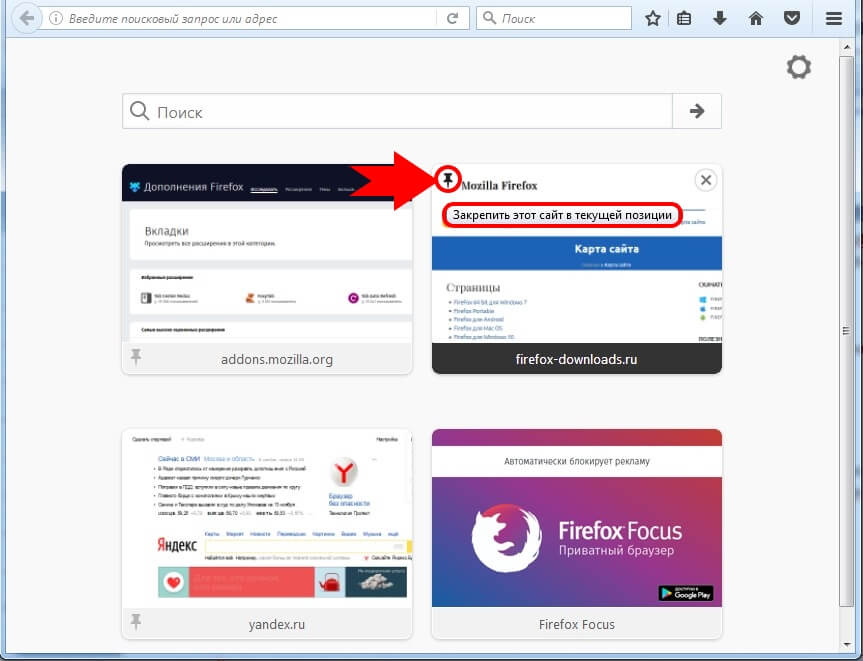
Таким образом, закреплённая вкладка всегда будет отображаться в виде плитки на домашней странице в конкретно заданном положении.
Примечание: Как в Мозиле сохранить открытые вкладки на случай, если что-то пойдёт не так, а также как восстановить вкладки в Мозиле, когда браузер неожиданно закрылся, можно ознакомиться в следующей статье: «Как восстановить предыдущую сессию в Firefox».
Настройки новой вкладки Мозила
Если нажать на иконку в форме шестеренки в верхнем правом углу новой вкладки, то появится возможность настройки управления.
Можно выбрать отображение пользовательских сайтов по популярности просмотра с рекомендациями от Mozilla или пустую страницу. Очень полезно воспользоваться дополнительной информацией от разработчиков браузера, посетить их странички и ознакомиться поподробнее функциональностью вкладок.

Также пользователю рекомендуется освоить некоторые технические возможности с открытыми вкладками, встроенные в интерфейс браузера. Для этого необходимо нажать правой кнопкой мыши на одной из открытых вкладок, откроется инженерное меню.
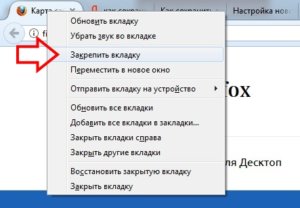
Методом проб и ошибок можно попробовать все предлагаемые функции и опции. Среди них самой полезной опцией можно выделить «Закрепить вкладку». Благодаря этой возможности у пользователя всегда будет доступ к выбранным закреплённым вкладкам. И никакие форс-мажоры и нечаянные действия не смогут закрыть эти сайты. Вся полезная и нужная информация всегда под рукой и перед глазами!

Дополнительные расширения – Вкладки
После того как пользователь освоит основы работы с вкладками, используя встроенные инструменты браузера Мозила Фаерфокс, можно перейти к продвинутым возможностям. На официальном интернет ресурсе компании разработчиков (https://addons.mozilla.org/ru/firefox/extensions/tabs/) можно бесплатно скачать и установить дополнительные расширения, которые в разы увеличит продуктивность работы в сети Интернет и сделает работу не тягость, а в радость. Выбор приложений очень велик. Возможности практически безграничны (всё упирается в пользовательскую фантазию и умения).

Описание и характеристики большинства дополнительных расширений на английском языке, но это не означает, что пользователи, не владеющие иностранными языками, не могут ими воспользоваться.
Во-первых – описание многих приложений на иностранном языке, но сам графический интерфейс приложения можно настроить и под русский язык.
Во-вторых – скачав и установив дополнительное приложение «переводчик для Firefox» пользователь преодолеет все языковые барьеры.
Как говорится: «Глаза боятся, а руки делают».
Продуктивного и весёлого сёрфинга по волнам океана информации во всемирной сети без лагов и багов, дорогие пользователи!